Git е инструмент за съвместна работа, който помага на много хора да работят по един и същ проект едновременно. Git има отдалечено или централно хранилище. Тук всеки прокарва своите промени. Разработчик клонира снимка на дистанционното Git хранилище. Той съхранява локално копие на отдалеченото хранилище в компютъра на разработчика. Разработчикът прави промени в изходния код и след това може да ги върне към дистанционното Git хранилище. След това кодовете могат да бъдат проверени и обединени от поддържащия това хранилище. Ето как Git върши работа.
В тази статия ще ви покажа как да инсталирате Git на CentOS 7.5 и основите на Git. Да започваме.
Инсталиране на Git
Git се предлага в официалното хранилище на пакети на CentOS 7.5.
Първо актуализирайте ням кеш на хранилището на пакети със следната команда:
$ sudo yum makecache
The ням кешът на хранилището на пакети трябва да се актуализира.
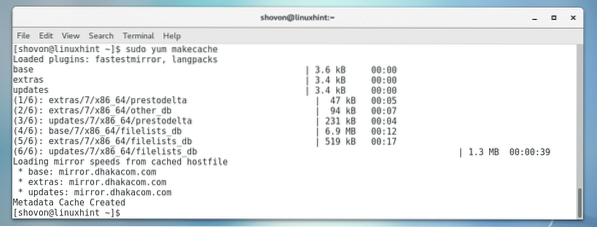
Сега инсталирайте Git със следната команда:
$ sudo yum инсталирайте git
Натиснете у и след това натиснете
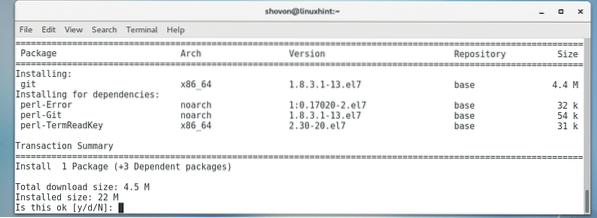
Git трябва да се инсталира.
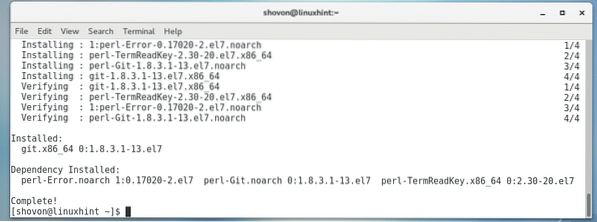
Можете да проверите дали Git работи със следната команда:
$ git - версияКакто виждаш, Git е инсталиран и работи правилно.

Сега да видим как да използваме Git.
Първоначална конфигурация на Git
Преди да можете да използвате Git, трябва да зададете някои глобални Git променливи, като вашето име, имейл и т.н. Не е нужно да повтаряте тези команди всеки път. Това е еднократна конфигурация.
Първо задайте пълното си име със следната команда:
$ git config --global потребител.име „ТВОЕТО ПЪЛНО ИМЕ“

Активиране на цветове в Git
По подразбиране на CentOS 7.5, цветовете са деактивирани в Git. Но цветовете правят Git по-лесен за използване. Не се притеснявайте, можете лесно да активирате цветовете.
Изпълнете следните команди, за да активирате цветовете в Git:
$ git config - глобален цвят.клон авто$ git config - глобален цвят.разл. авто
$ git config - глобален цвят.статус автоматично
$ git config - глобален цвят.ui auto
Цветовете трябва да бъдат активирани в Git.

Инициализиране на Git хранилище
За да получите проект или директория за Git готов, първо трябва да го инициализирате.
Първо отидете в директорията на вашия проект със следната команда:
$ cd ВАШИЯТ / ПРОЕКТ / КАТАЛОГ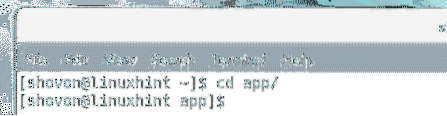
Сега изпълнете следната команда, за да инициализирате директорията за Git:
$ git init
Директорията трябва да бъде инициализирана, както можете да видите от екранната снимка по-долу.

Проследяване на файлове в Git хранилище
В Git хранилище, първо кажете Git какви файлове или директории да проследявате за промени. Това се нарича също добавяне на файлове или директории към Git хранилище.
Можете да проверите състоянието на вашия Git хранилище със следната команда:
$ git статусКакто можете да видите, имам един непроследен файл индекс.php
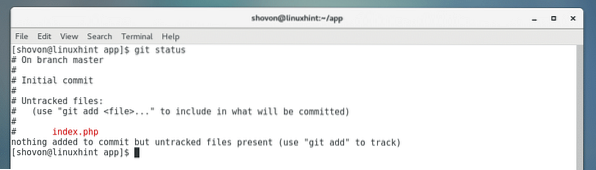
Можете да добавите индекс.php файл в Git хранилище, както следва:
$ git добавяне на индекс.php
Сега git статус казва индекс.php е готов да се ангажира.
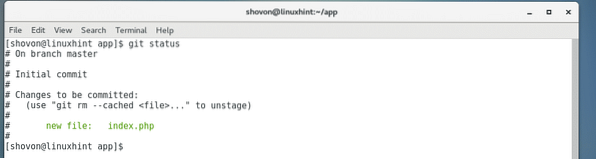
Можете да добавите всички файлове и директории в новосъздадения си Git хранилище, както следва:
$ git add -A
Ангажиране на промени в хранилището
Всеки път, когато правите някакви промени във файл във вашия Git хранилище, трябва да го добавите към вашия Git хранилище с git add команда, както ви показах по-рано. След това трябва да извършите промените в хранилището, както следва:
$ git commit -m „СЪОБЩЕНИЕ, ОПИСАЩО КАКВО СЕ ПРОМЕНИЛ“

Проверка на всички ангажименти
Можете да проверите всички ангажименти, които сте направили, със следната команда:
$ git logИли
$ git log --oneline
Както можете да видите, предишният ми ангажимент е изброен.

Клониране на Git хранилище
Можете също да клонирате съществуващ Git хранилище от GitHub или BitBucket. Просто вземете Git URL адрес на хранилището и изпълнете следната команда:
$ git clone YOUR_REPOSITORY_URL
The Git хранилището трябва да се клонира.
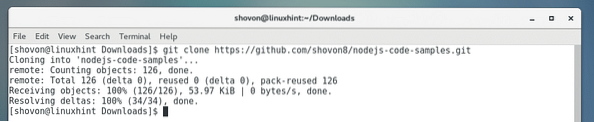
Трябва да се създаде нова директория в директорията, от която сте изпълнили командата, както можете да видите:

Ако отидете в директорията и проверите, трябва да видите всички ангажименти от това Git хранилище:
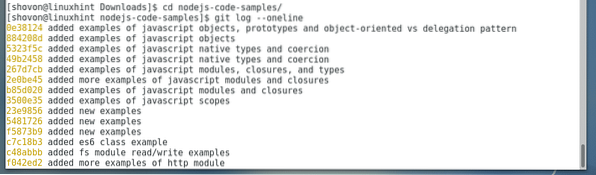
Ето как инсталирате и използвате Git на CentOS 7.5. Благодаря, че прочетохте тази статия.
 Phenquestions
Phenquestions


